Embora os interessados, os curiosos e curiosos gostem de mergulhar nas entranhas do dispositivo para encontrá-los, outros não têm paciência e preferem procurar uma lista online. Aqui é nosso: nossas dicas para o Samsung Galaxy J7 (2017) e seus irmãos, o J5 (2017) e J3 (2017).
Veja aqui as Principais Dicas e Truques para Galaxy J3, J5 e J7 (2017)
Desativar o modo Sempre On Display
Este truque é um clássico real para dispositivos Samsung. Por padrão, o fabricante ativa o modo Always On Display, uma característica que sempre exibe a data, a hora, a porcentagem da bateria e os ícones de notificação. Este modo de exibição pode ser irritante, mas nós prometemos, ele pode ser configurado. Para fazer isso, basta acessar Configurações e selecionar Sempre exibido no menu na parte superior da tela. Você pode mudar a aparência (por exemplo, mudar o relógio para analógico) ou desativar o recurso completamente.
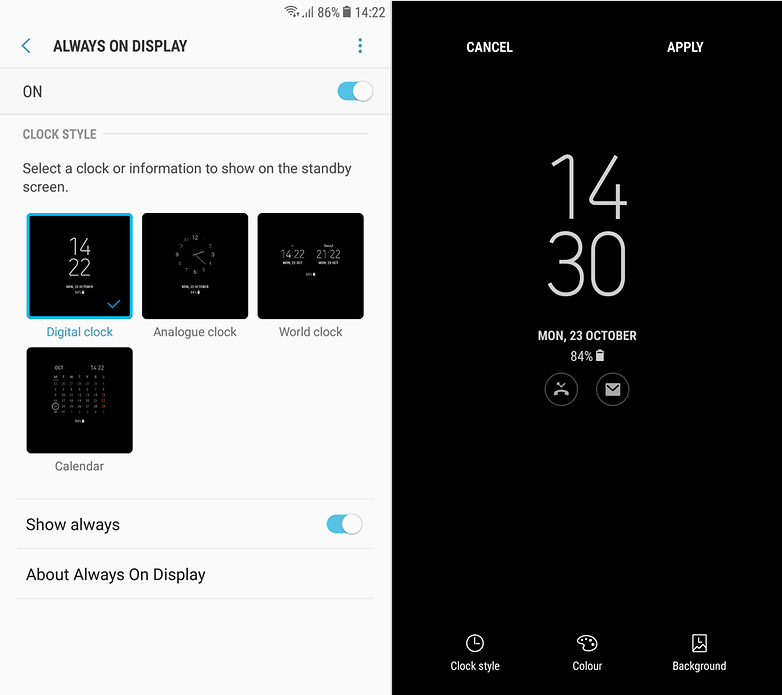
Samsung Galaxy J3 (2017), J5 (2017) e J7 (2017)
Use a tela com apenas uma mão graças ao botão Início
O Galaxy J7 está longe de ser um smartphone compacto. Ele mede 5,5 polegadas na diagonal, então, usá-lo com apenas uma mão é bastante difícil, talvez até impossível. Felizmente, a Samsung manteve isso em mente e oferece uma maneira de usar o smartphone com uma mão. O que é ainda melhor é que você pode configurar o botão Home para se adaptar ao tamanho da tela.
Vá para Configurações e procure Recursos avançados. Selecione “Modo de uso com uma mão”. Selecione “Toque”. No entanto, tocando o botão Home três vezes sucessivamente, você poderá colocá-lo em ambos os lados da tela.
Ative o modo fácil
Este recurso existe nos smartphones Samsung há algum tempo, mas, embora seja prático para alguns, é bastante ignorado. A maioria dos usuários quer usar seu telefone neste modo, mas alguns que se relutam em usar a tecnologia (você poderia chamá-los de tecnophobes) simplesmente querem uma tela que exiba as funções básicas, sem que a tela seja desordenada com arquivos e os (demais) atalhos irritantes .
Para ativar o modo fácil, vá para Configurações de exibição . Então, você só precisa ativar o modo fácil e isso é tudo aí!
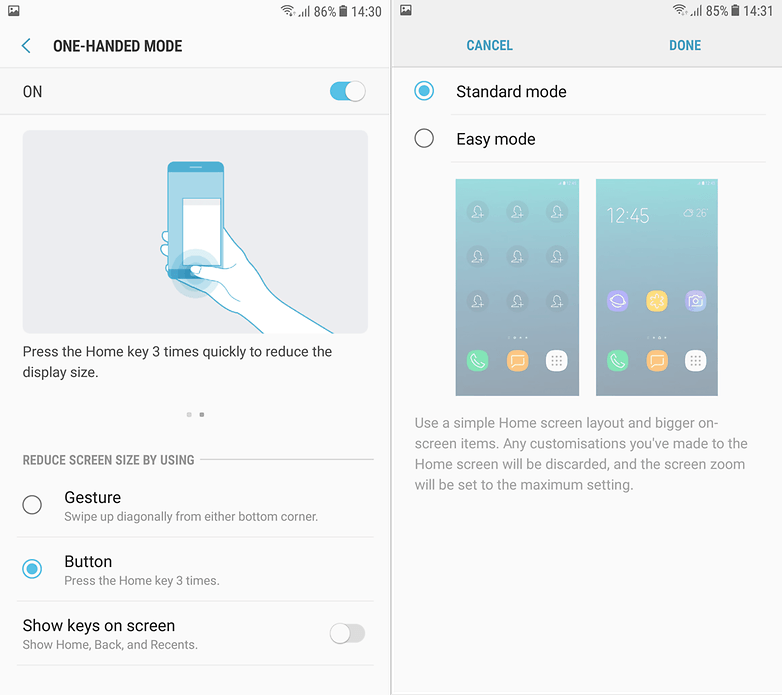
Teste o hardware
É fácil saber se o seu dispositivo está funcionando bem ou não, mas, muitas vezes, depois de uma queda ou está molhado em uma xícara de chá, você pode ter que executar alguns testes. Basta inserir o código * # 0 * # no telefone para acessar vários tipos de testes, que vão desde a exibição colorida até o reconhecimento de toque.
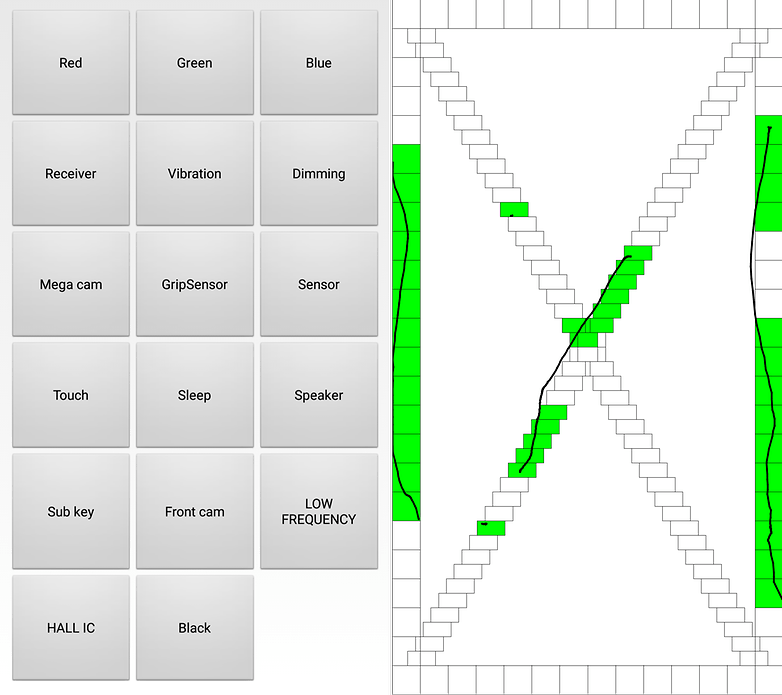
Tire fotos sem tocar na tela
Aconteceu a todos nós. Quando você precisa tirar uma foto rapidamente e quando desbloquear seu smartphone, abra o aplicativo da câmera e pressione o botão da câmera para tirar a foto, o objeto que você deseja capturar desapareceu. Por sorte, os fabricantes tomaram isso em consideração e forneceram maneiras mais simples de abrir a câmera e tirar uma foto. No J7 e em todos os smartphones da Samsung, basta tocar duas vezes no botão Início para abrir a câmera e usar qualquer um dos botões de volume como um botão da câmera para tirar a foto. Simples, certo?
Ative o modo multi-janela
Este modo é bem conhecido entre os fãs do Android, mas os novatos realmente não sabem muito sobre isso. É uma pena porque pode ser muito útil. Você pode exibir dois aplicativos ao mesmo tempo (um no lado esquerdo da tela e um no lado direito, quando o smartphone é mantido horizontalmente, é claro). Basta acessar Configurações, Recursos avançados, Multi-tela e ativar a opção Ativar tela dividida. Em seguida, vá para um aplicativo e pressione o botão multitarefas (à esquerda do botão Início). Sua tela será então dividida em duas seções. Você poderá carregar o outro aplicativo que deseja abrir na seção em branco.
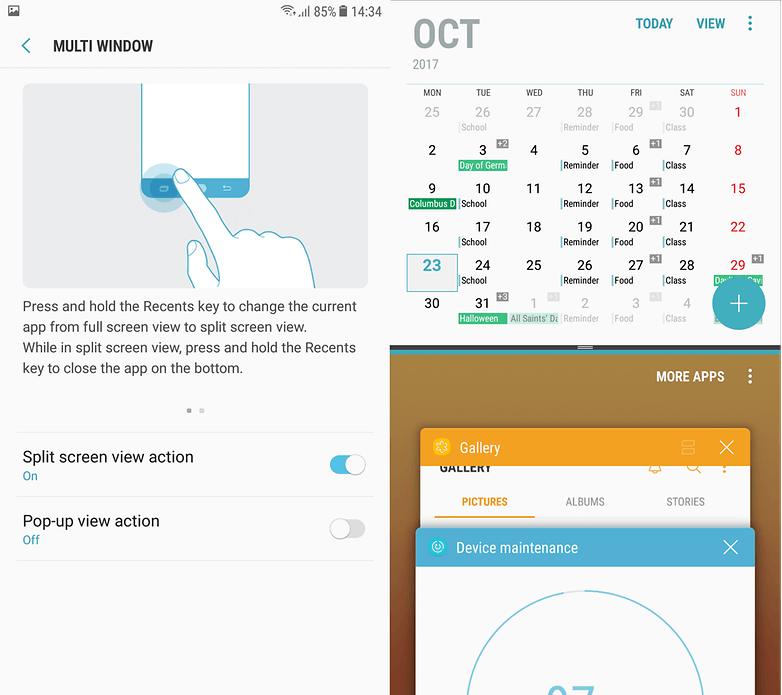
Você conhece outros recursos interessantes nesses dispositivos? Qual truque é o seu favorito? Deixe-nos saber nos comentários.












